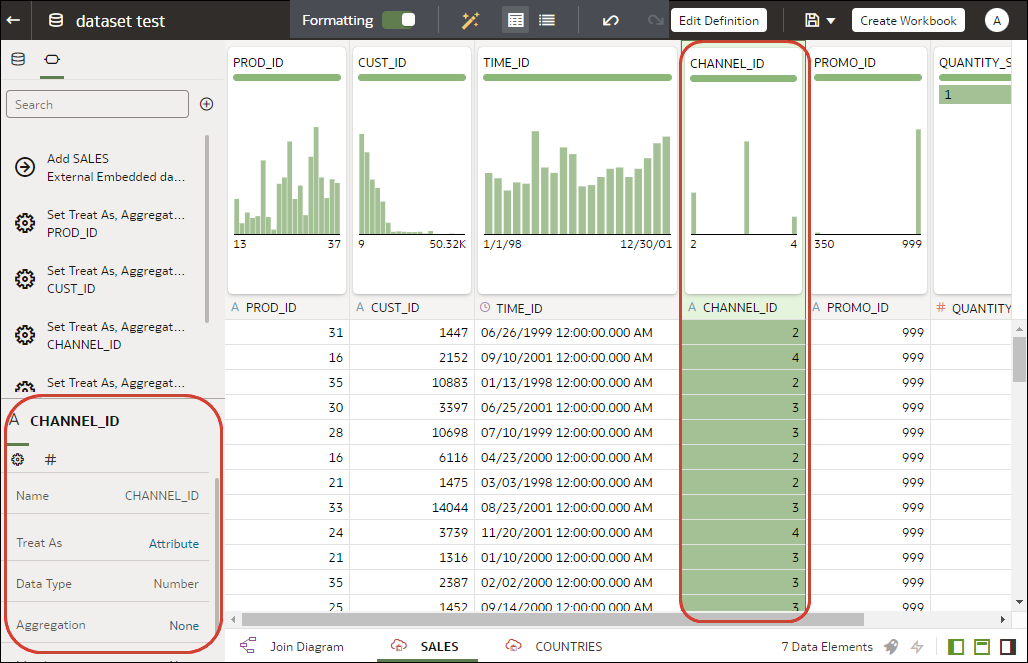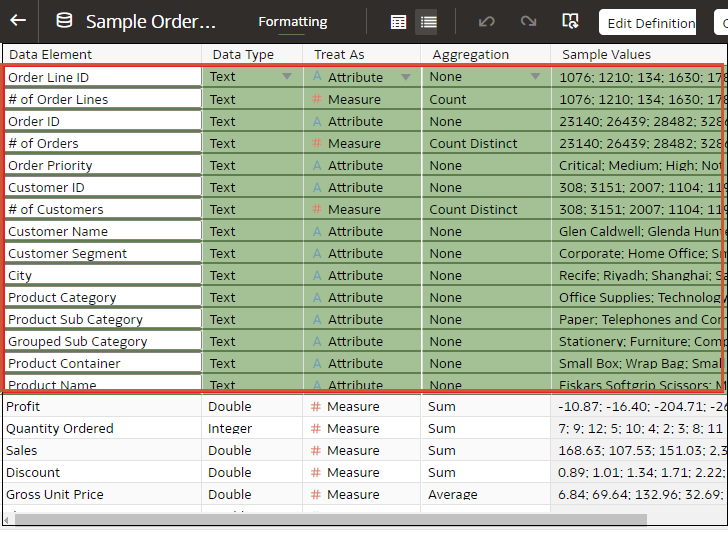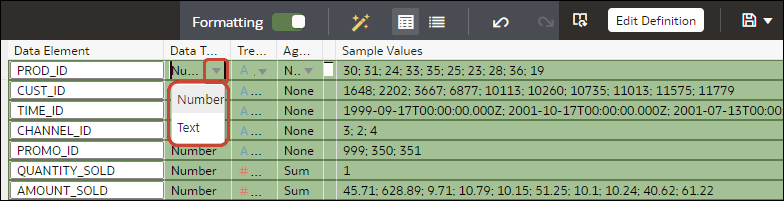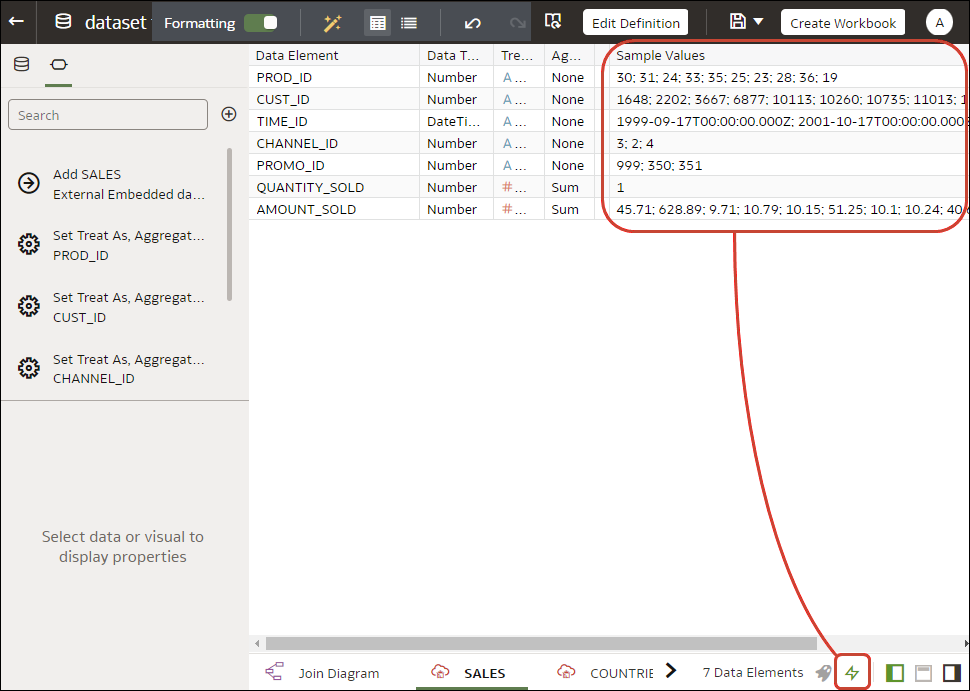W edytorze transformacji można edytować właściwości kolumny zbioru danych, takie jak "Typ danych", "Traktuj jako", "Agregacja", "Ukryte" lub format liczb. Na przykład, tworząc raportów finansowe, można skonfigurować kolumnę liczbową jako kolumnę walutową.
W widoku danych (

) można konfigurować właściwości jednej kolumny. W widoku metadanych (

) można aktualizować właściwości wielu kolumn jednocześnie. Oracle Analytics dodaje każdą zmianę właściwości do panelu "Skrypt przygotowawczy". Zmiany można cofnąć, używając polecenia "Cofnij".
- Na stronie startowej wskazać kursorem zbiór danych będący własnością użytkownika, kliknąć Czynności i wybrać Otwórz.
Jeśli zbiór danych zawiera jedną tabelę, zostanie wyświetlony edytor transformacji. Jeśli zbiór danych zawiera więcej niż jedną tabelę, zostanie wyświetlony "
Diagram złączeń". W obszarze "
Diagram złączeń" kliknąć prawym przyciskiem myszy źródło danych i kliknąć
Otwórz, aby wyświetlić edytor transformacji.
- Aby skonfigurować właściwości jednej kolumny:
- Na pasku narzędzi kliknąć Dane (
 ).
).
- Wybrać kolumnę, po czym - korzystając z okienka właściwości (na dole panelu "Dane") - zmienić właściwości kolumny. Na przykład użyć właściwości Format liczby, aby skonfigurować kolumnę liczbową jako kolumnę waluty.
- Aby zaktualizować właściwości Typ danych, Traktuj jako, Agregacja lub Ukryte wielu kolumn jednocześnie:
- Na pasku narzędzi kliknąć Metadane (
 ).
).
Kolumny zbioru danych są wyszczególnione jako Elementy danych.
- Wybrać do skonfigurowania więcej niż jeden element danych.
Oracle Analytics wyróżnia wybrane elementy danych i w pierwszym wybranym wyświetla strzałkę.
- Korzystając z okienka właściwości (na dole panelu "Dane"), zmienić właściwości. Na przykład można ustawić właściwość Agregacja wybranych kolumn na "Licznik".
Można także zmienić właściwości, klikając strzałkę w pierwszym wybranym elemencie danych, a następnie wybierając z rozwijanej listy wartość konfiguracji.
Uwaga:
Wydajność przygotowywania danych można poprawić, wyłączając opcję
Użyj przykładowych danych (

) w celu zatrzymania generowania przykładowych wartości, wyświetlanych w kolumnie "Przykładowe wartości". Opcja
Użyj przykładowych danych jest wyświetlana w dolnej prawej części widoku metadanych.
 ) można konfigurować właściwości jednej kolumny. W widoku metadanych (
) można konfigurować właściwości jednej kolumny. W widoku metadanych ( ) można aktualizować właściwości wielu kolumn jednocześnie. Oracle Analytics dodaje każdą zmianę właściwości do panelu "Skrypt przygotowawczy". Zmiany można cofnąć, używając polecenia "Cofnij".
) można aktualizować właściwości wielu kolumn jednocześnie. Oracle Analytics dodaje każdą zmianę właściwości do panelu "Skrypt przygotowawczy". Zmiany można cofnąć, używając polecenia "Cofnij".